Membuat Background Foto Menjadi Blur Menggunakan Photoshop | Sebelumnya banyak teman-teman yang bertanya bagaimana cara membuat Background (Latar Belakang) dari sebuah foto atau gambar menjadi Blur agar objek terlihat lebih Fokus seperti hasil Photo dari kamera DSLR. bagi anda yang sudah penasaran berikut langsung kita lihat caranya, dan cara berikut ditujukan untuk semua versi Photoshop mulai dari CS3, CS4, CS6 dan lainnya.
Cara Mudah Membuat Latar Belakang Photo Menjadi Blur Dengan Photoshop
1. Pertama kali masukan file foto yang ingin anda Edit, dengan cara Klik File lalu Open.
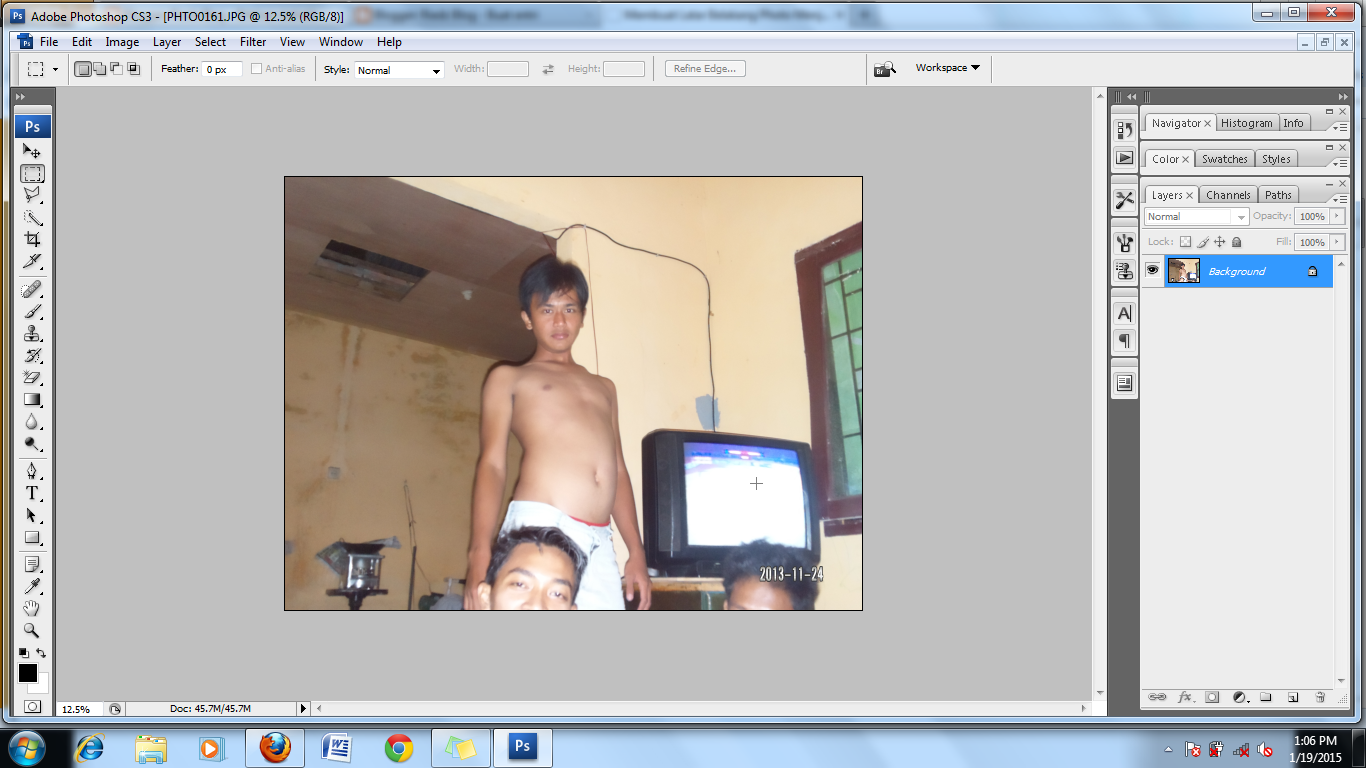
2. Tekan Ctrl + Shift + B (Auto Color) untuk menyesuaikan warnanya. kemudian tekan Ctrl + M untuk mengatur pencahayaanya, semakin diagram menuju ke atas maka semakin cerah.

3. Gandakan Foto dengan menekan tombol Ctrl + J

4. Pada layer pertama tambahkan efek blur dengan Filter > Blur > Gaussian Blur. atur radiusnya, semakin tinggi angkanya semakin blur. sesuaikan dengan selera anda.

5. Tambahkan Add Layer Mark, atau Foreground Color
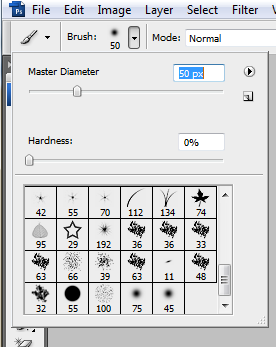
6. Kemudian klik Brush Tool, atur diameternya secukupnya sesuai dengan ukuran foto anda. kalau saya biasa menggunakan diameter 50.
Pada layer mask, klik dan tahan brush tool dan arahkan lalu gosokan ke arah objek. ini dilakukan untuk menghilangkan efek blur pada objek agar terlihat fokus.
7. Terus lakukan cara tersebut sampai seluruh Blur yang terdapat pada objek hilang dan hanya meninggalkan blur pada latar belakang saja,
Itulah dia beberapa cara mudah untuk membuat Background sebuah foto menjadi blur dan memfokuskan objek dengan photoshop. selamat mencoba dan semoga berhasil.




1 Komentar untuk "Membuat Background Foto Menjadi Blur Menggunakan Photoshop"
woi gan, foto calon susu prenagen tu kok kw pajang